Como criar grupos de blocos dinâmicos no menu Iniciar do Windows 10
A menos que você viva debaixo de uma pedra, você sabe que o Windows 10 está retornando o tão amado menu Iniciar. É uma versão muito melhor do que a tela inicial oferecida no Windows 8.1.
Embora esta versão do menu Iniciar não sejaexatamente como era no Windows 7, tem muitos benefícios. A Microsoft promove isso bem dizendo que fornece a familiaridade do Windows 7 e o benefício dos live tiles do Windows 8. E para ajudá-lo com esses blocos ao vivo, veja como organizá-los em grupos.
Esse é um recurso útil se você deseja colocar aplicativos específicos em um grupo, músicas ou filmes e até sites favoritos.
Grupos de blocos do menu Iniciar do Windows 10
A maneira mais fácil de começar a organizar seus blocos dinâmicos é expandir o menu Iniciar, para que fique um pouco maior. Em seguida, selecione a área em que deseja criar um grupo. Você verá Grupo de nomes acima dos ladrilhos. Clique e dê um nome ao seu grupo.

No exemplo abaixo, estou criando um grupo chamado "Produtividade" e colocando os aplicativos que utilizo para realizar o trabalho nele.
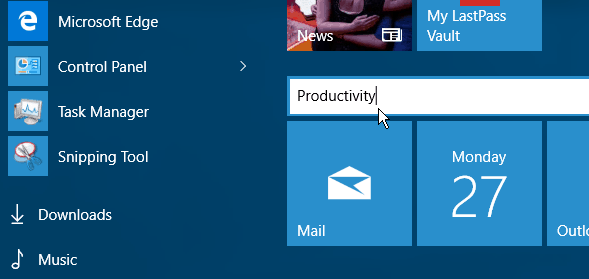
Se um bloco já estiver no menu Iniciar, basta arrastaronde você quiser. Quando você move um bloco, o restante do menu Iniciar desaparece em segundo plano, com o foco no bloco que você está movendo. É como mover os ícones de aplicativos no smartphone, mas com o mouse. É claro que você também pode fazer isso com o dedo ou a caneta em um dispositivo com tela de toque.
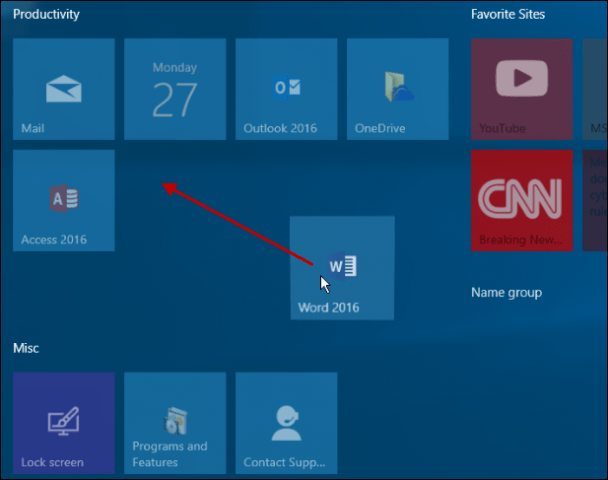
Para colocar tudo no lugar, você provavelmente precisará fixar alguns de seus aplicativos no menu Iniciar. Para fazer isso, vá para Todos os aplicativos, encontre o aplicativo que você deseja e clique com o botão direito do mouse> Fixar para iniciar.
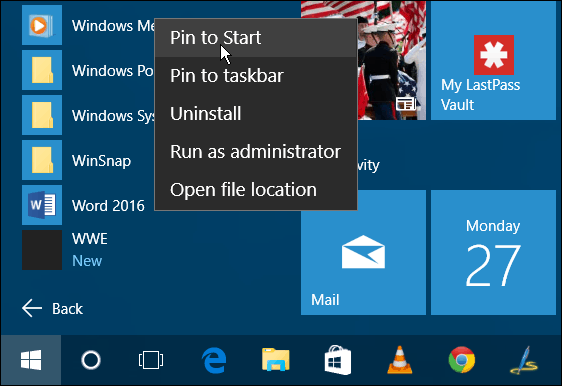
É tudo o que existe. Na foto abaixo, criei alguns grupos para que você tenha uma idéia do que pode fazer. Todos os blocos estão definidos como Médio, mas você pode redimensionar e organizá-los para o que funciona melhor para você.

Depois de organizar seus grupos, você podediminua o menu Iniciar para economizar espaço na área de trabalho. Vale a pena mencionar que você também pode mover grupos inteiros de blocos para um local diferente.
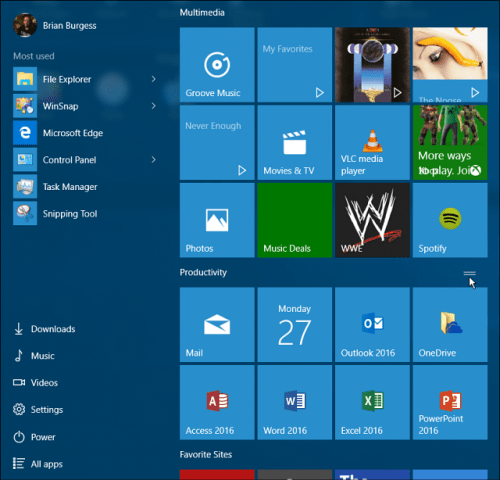
Você pode fixar várias coisas diferentes no menu Iniciar do Windows 10. Confira os seguintes artigos para mais informações:
- Fixar sites favoritos ao menu Iniciar
- Fixar listas de reprodução ou músicas no menu Iniciar
- Fixar configurações específicas no menu Iniciar
- Adicionar localizações de pastas ao menu Iniciar
Por falar no menu Iniciar, se você forespere um pouco na atualização para o Windows 10 e ainda esteja no Windows 8.1, para obter um menu Iniciar mais familiar, verifique um utilitário de terceiros como o Start8 do Stardock ou o utilitário gratuito Classic Shell. E, se você não consegue viver sem o menu Iniciar do Windows 7, dê uma olhada no Start10 da Stardock, você ganha uma avaliação gratuita de 30 dias e custa apenas cinco dólares depois disso.
Nunca confiei muito no menu Iniciarnas versões anteriores do Windows, mas no Windows 10, considero-o intuitivo e realmente divertido de usar. O que você acha do novo menu Iniciar do Windows 10?










Deixe um comentário